
Redimensionarea, rotirea și întoarcerea obiectelor în Keynote pe iPhone
Un obiect poate fi redimensionat liber, modificându-i proporțiile în orice mod doriți, sau proporțional, mărindu-l sau micșorându-l fără a-i modifica forma esențială. De asemenea, puteți configura dimensiuni specifice pentru obiect. Puteți roti sau întoarce orice obiect, cu excepția unui tabel, a unei diagrame sau a unei galerii de imagini.
Redimensionarea unui obiect
Apăsați un obiect sau un grup de obiecte pentru a le selecta.
Dacă nu vedeți puncte albastre în jurul obiectului, acesta din urmă este blocat; trebuie să-l deblocați înainte de a-l putea redimensiona.
Pentru a alege dacă obiectul se redimensionează liber sau proporțional, apăsați
 , apăsați Aranjare, apoi activați sau dezactivați Menținere proporții.
, apăsați Aranjare, apoi activați sau dezactivați Menținere proporții.Notă: Grupurile care conțin anumite obiecte nu pot fi redimensionate decât proporțional. Printre aceste obiecte se numără imaginile și filmele care au fost rotite, precum și formele care au un punct verde când sunt selectate.
Efectuați una dintre următoarele acțiuni:
Redimensionare liberă: Trageți un punct albastru de sus, de jos sau de pe una dintre părțile laterale (nu din colț) ale obiectului.
Această acțiune este posibilă numai dacă opțiunea Menținere proporții este dezactivată (vezi pasul 2 de mai sus).
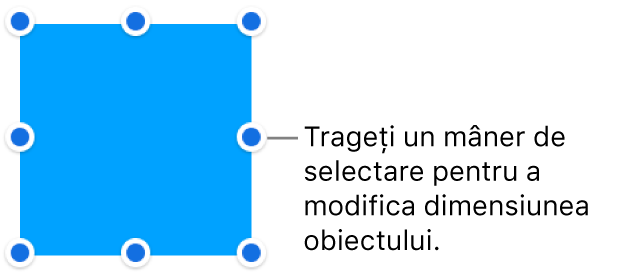
Redimensionare proporțională: Trageți pe diagonală de un mâner de selectare din colț.
Redimensionare din centru: Țineți apăsat un punct albastru, țineți apăsat centrul obiectului, apoi trageți punctul albastru.
Redimensionare la dimensiuni specifice: Apăsați
 , apăsați Aranjare, apăsați lățimea sau înălțimea, apoi introduceți valorile pentru Lățime și Înălțime.
, apăsați Aranjare, apăsați lățimea sau înălțimea, apoi introduceți valorile pentru Lățime și Înălțime.
Potrivirea dimensiunilor a două obiecte
Puteți potrivi rapid dimensiunile a două obiecte de pe un diapozitiv. Puteți efectua această operațiune mai ușor folosindu-vă ambele mâini.
Apăsați obiectul pe care doriți să îl redimensionați, apoi trageți un punct albastru pentru a începe redimensionarea.
În timp ce trageți, atingeți și mențineți alt obiect a cărui dimensiune doriți să o potriviți.
Atunci când apar cuvintele Potriviți dimensiunea ridicați ambele degete în același timp.
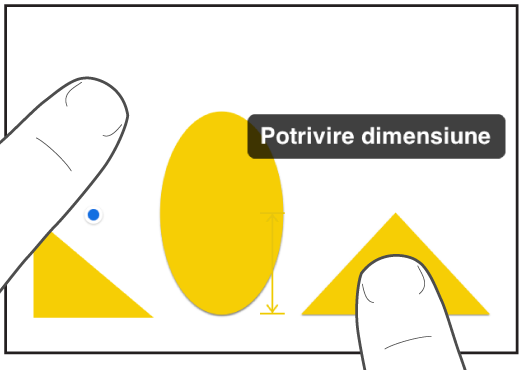
Rotirea unui obiect
Notă: Nu puteți roti un tabel, o diagramă sau o galerie de imagini.
Pentru a roti un obiect, efectuați una dintre următoarele acțiuni:
Apăsați obiectul pentru a-l selecta, plasați două degete pe acesta, apoi întoarceți mâna dvs. în direcția în care doriți să îl rotiți.
După ce începeți rotirea, puteți continua să trageți cu un singur deget. Apare un ghidaj care afișează unghiul de rotire.
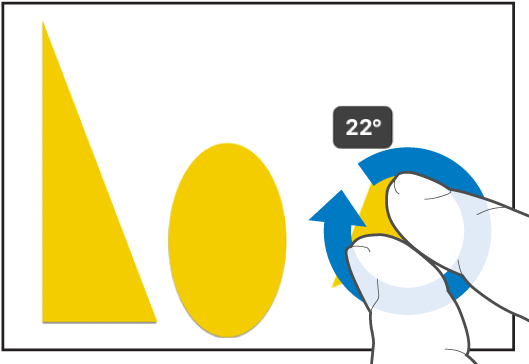
Apăsați pentru a selecta un obiect, apăsați
 , apăsați Aranjare, apoi apăsați Rotire. Trageți roata de sub Rotire sau introduceți o valoare în grade pentru a specifica unghiul la care doriți să rotiți obiectul.
, apăsați Aranjare, apoi apăsați Rotire. Trageți roata de sub Rotire sau introduceți o valoare în grade pentru a specifica unghiul la care doriți să rotiți obiectul.
Întoarcerea unui obiect
Notă: Nu puteți întoarce un tabel, o diagramă sau o galerie de imagini.
Apăsați un obiect pentru a-l selecta, apoi apăsați
 .
.Apăsați Aranjare, apoi apăsați Întoarcere pe verticală sau Întoarcere pe orizontală.
Dacă nu vedeți aceste opțiuni, glisați în sus din partea de jos a comenzilor.